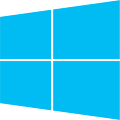
윈도우 10 레드스톤2가 공개되었습니다. 2017년 4월 12일 부터 배포를 시작하였는데요, 이전 버전과 동일하게 업데이트 또는 클린설치를 모두 지원하고 있습니다. 클린 설치는 사용자가 DVD 또는 USB 미디어를 이용하여 부팅 디스크를 만들어 설치하시면 됩니다. 미디어를 만드는 방법은 아래 링크를 참조 바랍니다. 2017/03/08 - 윈도우 USB 만들기 - 부팅디스크 만들기 Rufus를 이용한 Windows 10 클린 설치 USB 부팅 디스크 만들기 - Windows 10 Fall Creators Update : 레드스톤 3 1. 그럼 업데이트 방법에 대해 간단하게 알아 보겠습니다. 아래 링크를 클릭하게되면 캡처화면과 동일한 페이지로 들어가게 됩니다. 🔻 Windows 10 RS2 다운로드 - ht..

이전 포스팅에서 WinPE 만들기에 대해서 알아보았는데, 만드는 방식이 COMMAND LINE 방식이고 부팅 후에도 CMD 창 하나만 덜렁 뜨다보니 활용도가 떨어지는 것 같았습니다. 실제로 어떤분께서 CMD 창으로 부팅된다는 물음이 있어서 이번에는 WinBuilder를 이용하여 WinPE를 만드는 방법에 대해서 알아 보겠습니다. 2017/03/17 - 윈도우 PE 만들기 - WINDOWS PE 부팅 USB 디스크 만들기 PE 5.0 2017/03/18 - 윈도우 PE 만들기 - 윈도우 PE 드라이버 추가 하기 WINDOWS PE 2022-08-15 / 최신 버전은 아래 링크를 참조 바랍니다. 2022.08.13 - WinBuilder로 쉽게 WinPE 만들기 - 1. WinBuilder 준비하기 2022..

이전 포스팅에 이어 윈도우 PE 부팅 USB 만들기를 계속 진행해 보겠습니다. 이번 포스팅에서는 RAID 드라이버를 추가해 보도록 하겠습니다. 현재 사용하고 있는 시스템이 Dell Precision T3600 입니다. SAS Raid 시스템인데 윈도우를 설치 할때도 그렇고, 윈도우 PE로 부팅을해도 하드디스크를 인식하지 못합니다. 그래서 번그럽더라도 SAS Raid 드라이버를 추가하여 장치를 인식하도록 만들어 보겠습니다. 사용하는 컴퓨터가 워크스테이션 이상이 아니라면 아래 링크로도 문제 없이 하드디스크를 인식할 것입니다. 윈도우 PE 만들기 - WINDOWS PE 부팅 USB 디스크 만들기 PE 5.0 - http://kimsungjin.tistory.com/98 2022-08-14 / WinBuilde..

윈도우 PE 부팅 USB 디스크 만들기 - WINDOWS 8.1 ADK (PE 5.0) 사용 윈도우 PE는 다양하게 사용 할 수있는 최고의 툴인 것 같습니다. 그래서 오늘은 윈도우 PE USB 부팅 디스크를 만들어 보도록 하겠습니다. 서드 파티 앱을 사용하여 실제 윈도우와 똑같이 만드는 방법도 있지만, 저는 개인적으로 안전하고 빠른 것을 원하다보니 오리지널을 고집하는 편입니다. 제작 방법역시 MS에서 제시하는 메뉴얼을 최대한 따르고 있습니다. 저는 윈도우 8.1 ADK를 사용하여 제작해 보도록 하겠습니다. 윈도우 10 RS ADK도 있는데 굳이 윈도우 8.1 ADK를 사용하는 이유는 딱하나 있습니다. 바로 장치 드라이버 때문입니다. 출시된지 너무 오래된 장치가 아니라면 WINDOWS 10 용 시스템 드라..

마이크로소프트(이하 MS)의 운영체제 중 가장 많은 사용자층을 가지고 있는 윈도우 7과 윈도우 10 RS(레드스톤)의 부팅 USB 제작 방법을 알아보겠습니다. MS에서는 윈도우 8버전 부터 손쉽게 제작이 가능하도록 도와주는 Media Creating Tool을 제공하고 있습니다. 가장 손쉽게 제작할 수 있는 방법인데요, 이 외에도 서드 파티 앱을 이용하여 제작하는 방법까지 USB로 윈도우 부팅 USB를 제작하는 여러 방법에 대해 알아 보겠습니다. ❶ MS Media Creating Tool를 이용한 방법. - Windows 10 RS1 버전 위에서 말했듯이 가장 손쉽게 윈도우 USB 부팅디스크를 만들 수 있는 방법입니다. 천천히 따라 오시면 뚝딱하고 부팅디스크를 손에 넣을 수 있습니다. 준비물 부터 알아..

개인적으로 윈도우를 사용하면서 가장 많이 사용하고 있는 것이 제어판입니다. 그중에서도 관리 도구인데요, 매번 실행할 때마다 자리를 옮길때 마다 시작 -> 제어판 -> 관리도구 까지 이동하기가 번거롭습니다. 이럴 때는 명령어로 간단하게 해결하면 됩니다. 아래 표를 참조로 간단한 실행 방법도 함께 알아 보겠습니다. ➊ 관리 도구 명령어 & 제어판 명령어 명령어 리스트는 엑셀 첨부 파일도 함께 참조 바랍니다. 저는 컴퓨터 관리, 장치 관리자, 디스크 관리, 공유 폴더, 이벤트 뷰어, 로컬 사용 및 그룹을 가장 많이 사용합니다. 아래 표를 참조하면 좀더 빠른 접근이 가능합니다. 🔻 도구 명령어 컴퓨터 관리 compmgmt.msc 장치 관리자 devmgmt.msc 디스크 관리 diskmgmt.msc 공유 폴더 f..
| 내 블로그 - 관리자 홈 전환 |
Q
Q
|
|---|---|
| 새 글 쓰기 |
W
W
|
| 글 수정 (권한 있는 경우) |
E
E
|
|---|---|
| 댓글 영역으로 이동 |
C
C
|
| 이 페이지의 URL 복사 |
S
S
|
|---|---|
| 맨 위로 이동 |
T
T
|
| 티스토리 홈 이동 |
H
H
|
| 단축키 안내 |
Shift + /
⇧ + /
|
* 단축키는 한글/영문 대소문자로 이용 가능하며, 티스토리 기본 도메인에서만 동작합니다.

